1、找到本地的Microsoft PowerPoint 2010软件,打开并进入主界面。


2、在空白幻灯片中插入一个视频,在顶部菜单栏中选择“插入”-》“视频”-》“文件中的视频”。

3、选择本地文件中的一个视频,选择"插入"。

4、插入视频之后,我们在视频中将视频进度放置某一帧。

5、然后在顶部菜单栏中选择“播放”-》“添加书签”,添加之后我们发现在视频中多了一个黄色的圆形标记,这个标记就是视频标记。

6、我们再来添加一个视频播放标记。
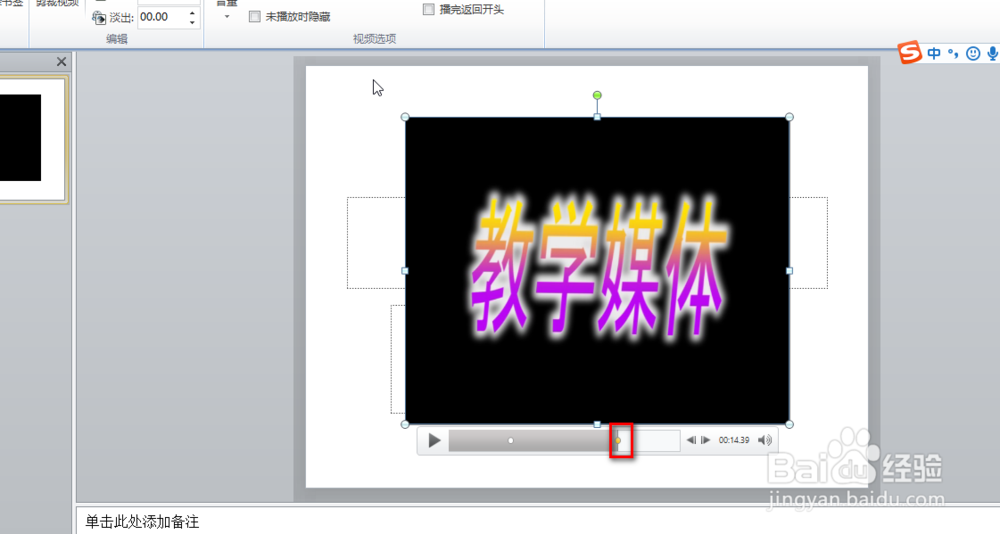

7、如果我们要删除一个视频标记,只要选中该标记,然后在顶部菜单栏中选择“播放”-》“删除书签”即可。


